하드 드라이브에 대한 액세스를 다시 얻는 방법, 하드 드라이브를 열 수 없는 오류 수정

이 글에서는 하드 드라이브에 문제가 생겼을 때 다시 접근할 수 있는 방법을 안내해 드리겠습니다. 함께 따라 해 보세요!
GIF는 온라인 어디에나 있습니다. 거의 모든 소셜 미디어의 중요한 부분이며 일반적으로 영리한 밈과 재미있는 애니메이션에 사용됩니다. 그러나 애니메이션 GIF로 사용자에게 종종 어려움을 주는 소셜 미디어 플랫폼이 하나 있는데 바로 Instagram입니다.
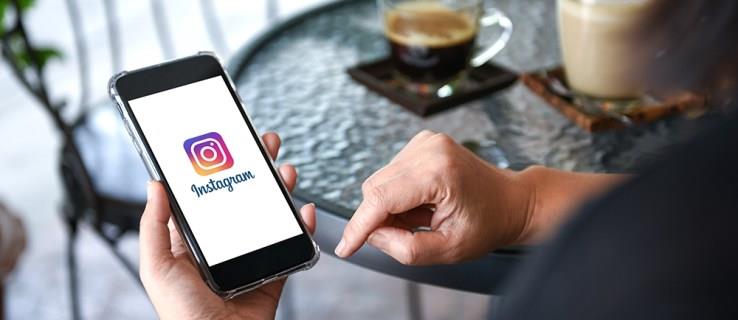
Instagram에 gif를 업로드하려고 하는데 잘 되지 않는다면 다른 사람들이 왜 그렇게 쉽게 할 수 있는지 궁금할 것입니다. 몇 가지 해결 방법을 사용하여 GIF를 게시하는 방법을 배우면 GIF를 게시하는 것이 그리 어렵지 않습니다. 다음은 Instagram 및 애니메이션 GIF에 대해 알아야 할 사항입니다.
Instagram의 GIF 정책
Instagram은 .gif 파일을 기본적으로 지원하지 않습니다. 즉, JPEG 또는 PNG 형식의 모든 콘텐츠를 게시할 수 있습니다. 그렇다면 다른 사용자는 어떻게 gif를 게시할 수 있습니까?
대답은 당신이 그것에 대해 창의력을 발휘해야 한다는 것입니다. 이를 수행하는 한 가지 방법은 사용자가 gif와 같은 비디오를 만들 수 있도록 설계된 간단한 앱인 Boomerang을 사용하는 것입니다.

부메랑 사용
Boomerang의 작동 방식은 다음과 같습니다. 후면 카메라에 대한 액세스 권한을 부여하면 앱에서 10장의 사진을 빠르게 연속으로 찍을 수 있습니다. 그런 다음 시퀀스에 넣고 해당 시퀀스의 속도를 높이고 프레임 속도를 부드럽게 합니다.
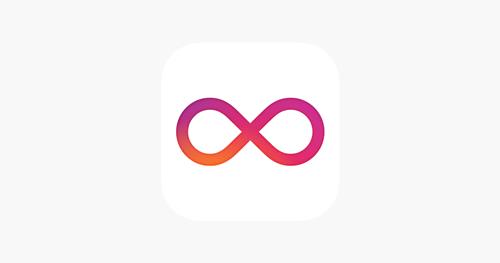
이렇게 하면 지속적으로 반복되는 작은 비디오가 생성됩니다. 본질적으로 gif이지만 비디오 파일 형식입니다. 파일 형식이 지원하더라도 Boomerang은 gif에 사운드를 추가하지 않습니다. 이 방법을 사용하면 실제로 비디오가 녹화되지 않습니다. 대신 일련의 사진을 모아 비디오를 만듭니다.
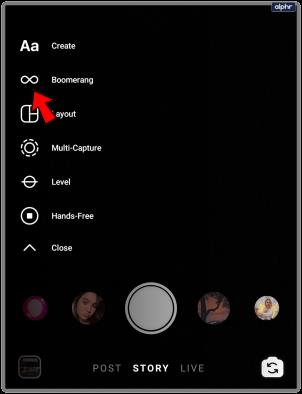
비디오가 컴파일되면 미리 보기를 볼 수 있습니다. 그런 다음 공유 방법을 선택하라는 메시지가 표시됩니다. Instagram을 선택하면 다른 Instagram 비디오처럼 미니 Boomerang 비디오 gif를 편집할 수 있는 옵션이 제공됩니다. 필터를 추가하고 썸네일 이미지를 선택하는 등의 작업을 할 수 있습니다.
비디오 섬네일에 나타나는 일반적인 캠코더 아이콘은 Boomerang 비디오에는 없습니다. 어떤 면에서 이것은 애니메이션 GIF와 같은 느낌을 줍니다.
물론 모든 사람이 Boomerang에 만족하는 것은 아닙니다. 주로 앱에서 업로드하는 모든 동영상에 "made with Boomerang" 워터마크가 표시되기 때문입니다. Boomerang은 iOS 전용이며 Apple App Store 에서만 찾을 수 있다는 점에 유의하는 것도 중요합니다 .
GIF 웹사이트 사용
Giphy 에는 광범위한 gif 라이브러리가 있습니다. 그들은 당신이 잘 알고 있는 전용 gif 검색 엔진을 가지고 있습니다. 이 웹 사이트를 사용하면 Instagram 스토리 또는 피드에 직접 GIF를 공유할 수 있습니다.
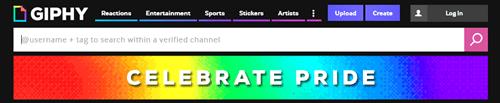
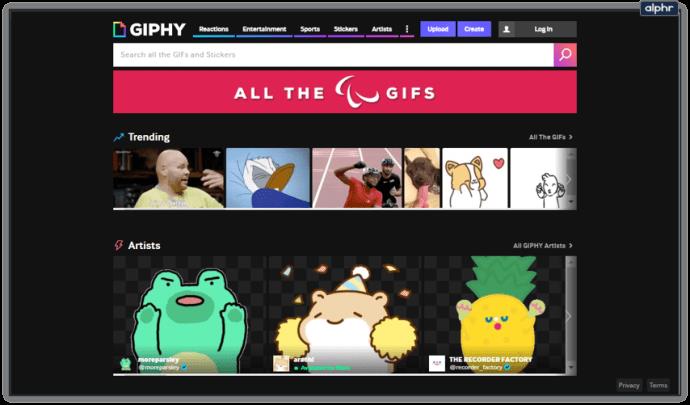
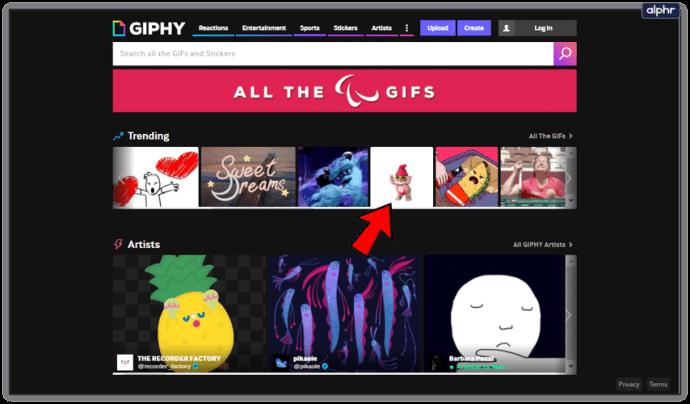

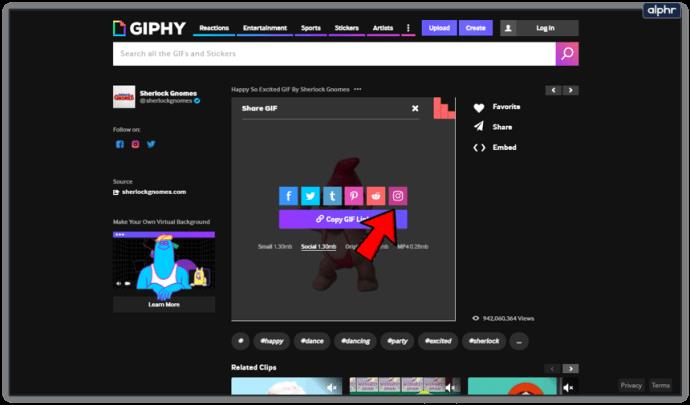
Instagram이 gif 파일을 기본적으로 지원하지 않는 경우 이것이 어떻게 작동하는지 궁금할 것입니다. 대답은 Giphy, Tenor 및 기타 gif 검색 엔진이 Instagram에 업로드하기 전에 gif 형식을 변경한다는 것입니다.
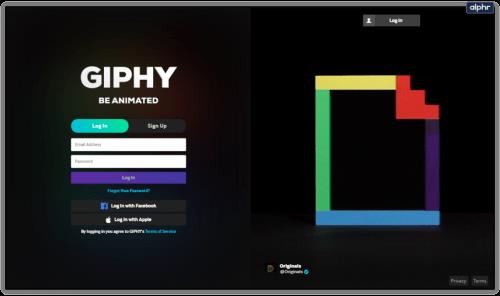
그들은 기본적으로 비디오 변환 소프트웨어 사용에 대해 걱정할 필요 없이 gif를 미니 비디오로 업로드합니다. 이러한 웹 사이트는 각 소셜 미디어 플랫폼의 제한 사항을 감지하고 귀하를 위해 모든 적절한 수정 또는 변환을 수행합니다.
스토리에 GIF 추가
Instagram에는 gif 스티커도 있습니다. 만들기 아이콘을 탭한 다음 Gif 옵션을 탭하여 찾을 수 있습니다. 이렇게 하면 Facebook 채팅 또는 메신저에서 gif를 검색할 수 있는 방법과 유사한 gif 스티커 데이터베이스가 나타납니다.
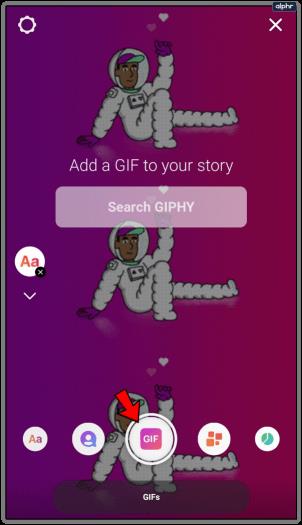
키워드로 스티커를 검색하고 핀치하여 더 크거나 작게 만듭니다. 스티커에 손가락을 대고 스티커를 추가하려는 사진에서 위치를 변경할 수도 있습니다. 기분을 표현하고 이야기나 동영상에 맥락을 더할 수 있는 스티커가 많이 있습니다.
자주 묻는 질문
다음은 Gif 및 Instagram에 대한 추가 답변입니다.
나만의 GIF를 만들 수 있나요?
전적으로! Android 및 iOS 모두에서 사용할 수 있는 많은 무료 온라인 gif 메이커 및 앱 중 하나를 사용하여 나만의 gif를 만들 수 있습니다. 우리는 실제로 자신의 gif를 만드는 방법 에 대한 전체 기사를 가지고 있지만 여기 있기 때문에 Giphy와 Tenor는 훌륭한 리소스입니다.
Boomerang 비디오(물론 gif는 아니지만 사용자 지정 옵션 제공) 외에도 온라인에서 gif를 만들 수 있습니다. 위의 단계를 따르지 않으면 Instagram에 제대로 업로드되지 않을 수 있습니다.
Instagram에서 .gif 형식을 사용할 수 있나요?
Instagram/gif 관계가 개선될 것이라는 구체적인 뒷받침 증거는 없지만 앞으로 더 단순해질 가능성이 높습니다. Facebook은 또한 gif로 작업하는 데 시간이 걸렸으며 회사가 Instagram을 소유하고 있기 때문에 개발자가 어느 시점에서 옵션을 업데이트할 가능성이 높습니다.
gif는 매우 유용하고 재미있기 때문에 향후 업데이트에 GIF 형식이 포함되기를 바랍니다.
GIPHY는 Instagram에서 작동하지만 다른 gif 제작자는 작동하지 않는 이유는 무엇입니까?
GIPHY가 마음에 들지 않거나 계정을 만들고 로그인하고 싶지 않다면 Instagram에서 작동하는 다른 gif 제작자를 찾고 있을 수 있습니다. 다른 많은 사이트에는 Instagram에 공유 옵션이 없지만 일부는 장치에 저장할 수 있지만 제대로 업로드되지 않습니다.
이는 GIPHY의 파일이 실제로 .gif 형식이 아니기 때문에 발생합니다. 약간 오해의 소지가 있지만 GIPHY에서 다운로드(또는 업로드)하는 gif는 MP4 형식이므로 Instagram과 호환됩니다.
이전에 언급했듯이 무료 GIF 제작 앱과 웹사이트가 너무 많아 하나의 기사에서 모두 검토할 수 없지만 GIPHY를 피하려면 Instagram 호환성을 제공하는 일부를 온라인에서 찾아보세요.
Gif를 얼마나 자주 사용합니까?
많은 사람들이 특정 파일 형식을 수용할 때 Instagram이 다른 소셜 미디어 플랫폼보다 뒤쳐져 있다고 생각하지만 보시다시피 gif 파일 부서에는 몇 가지 해결 방법이 있습니다.
스토리를 풍부하게 하거나 빠른 답장을 게시하기 위해 Instagram에서 GIF를 얼마나 자주 사용하시나요? 여전히 gif 파일에 대한 기본 지원이 없다는 사실이 마음에 드십니까? 아래 댓글란에 여러분의 생각을 남겨주세요.
이 글에서는 하드 드라이브에 문제가 생겼을 때 다시 접근할 수 있는 방법을 안내해 드리겠습니다. 함께 따라 해 보세요!
AirPods는 언뜻 보기에 다른 무선 이어폰과 별반 다르지 않아 보입니다. 하지만 몇 가지 잘 알려지지 않은 기능이 발견되면서 모든 것이 달라졌습니다.
Apple은 iOS 26을 출시했습니다. 완전히 새로운 불투명 유리 디자인, 더욱 스마트해진 경험, 익숙한 앱의 개선 사항이 포함된 주요 업데이트입니다.
학생들은 학업을 위해 특정 유형의 노트북이 필요합니다. 선택한 전공 분야에서 뛰어난 성능을 발휘할 만큼 강력해야 할 뿐만 아니라, 하루 종일 휴대할 수 있을 만큼 작고 가벼워야 합니다.
Windows 10에 프린터를 추가하는 것은 간단하지만, 유선 장치의 경우와 무선 장치의 경우 프로세스가 다릅니다.
아시다시피 RAM은 컴퓨터에서 매우 중요한 하드웨어 부품으로, 데이터 처리를 위한 메모리 역할을 하며 노트북이나 PC의 속도를 결정하는 요소입니다. 아래 글에서는 WebTech360에서 Windows에서 소프트웨어를 사용하여 RAM 오류를 확인하는 몇 가지 방법을 소개합니다.
스마트 TV는 정말로 세상을 휩쓸었습니다. 이렇게 많은 뛰어난 기능과 인터넷 연결 덕분에 기술은 우리가 TV를 시청하는 방식을 바꾸어 놓았습니다.
냉장고는 가정에서 흔히 볼 수 있는 가전제품이다. 냉장고는 보통 2개의 칸으로 구성되어 있는데, 냉장실은 넓고 사용자가 열 때마다 자동으로 켜지는 조명이 있는 반면, 냉동실은 좁고 조명이 없습니다.
Wi-Fi 네트워크는 라우터, 대역폭, 간섭 외에도 여러 요인의 영향을 받지만 네트워크를 강화하는 몇 가지 스마트한 방법이 있습니다.
휴대폰에서 안정적인 iOS 16으로 돌아가려면 iOS 17을 제거하고 iOS 17에서 16으로 다운그레이드하는 기본 가이드는 다음과 같습니다.
요거트는 정말 좋은 음식이에요. 매일 요구르트를 먹는 것이 좋은가요? 매일 요구르트를 먹으면, 몸에 어떤 변화가 있을까요? 함께 알아보죠!
이 기사에서는 가장 영양가 있는 쌀 종류와 어떤 쌀을 선택하든 건강상의 이점을 극대화하는 방법에 대해 설명합니다.
수면 일정과 취침 루틴을 정하고, 알람 시계를 바꾸고, 식단을 조절하는 것은 더 나은 수면을 취하고 아침에 제때 일어나는 데 도움이 되는 몇 가지 방법입니다.
임대해 주세요! Landlord Sim은 iOS와 Android에서 플레이할 수 있는 모바일 시뮬레이션 게임입니다. 여러분은 아파트 단지의 집주인 역할을 하며 아파트 내부를 업그레이드하고 세입자가 입주할 수 있도록 준비하여 임대를 시작하게 됩니다.
욕실 타워 디펜스 Roblox 게임 코드를 받고 신나는 보상을 받으세요. 이들은 더 높은 데미지를 지닌 타워를 업그레이드하거나 잠금 해제하는 데 도움이 됩니다.













